Photoshop图层怎样解锁?Photoshop图层解锁方法
Pretty一Boy 人气:0每一个初学photoshop的新手都会遇到一个问题,那就是ps图层怎么解锁,下面小编就教大家ps图层解锁方法,不会的朋友可以参考本文!
ps背景图层怎么解锁
1、ps背景图层平时都是锁定的,这样对作图是有好处的。
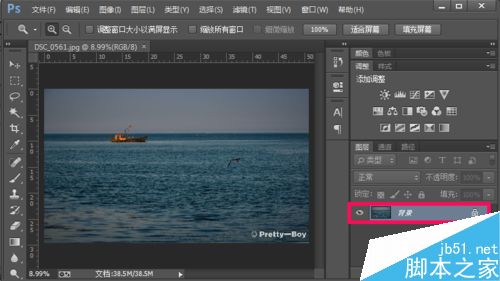
2、如果想解除ps背景图层的锁定,那么双击背景图层,此时便可以将锁定的背景图层变成普通的未锁定的图层。
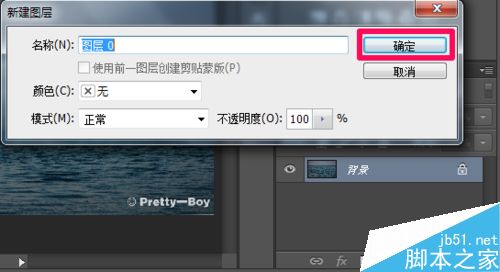
3、但是小编推荐大家用复制背景图层的方法,这样可以不破坏原素材,这点很重要。选中背景图层后按快捷键ctrl+J,这时就会复制出来一个未锁定的背景图层。

ps非背景图层解锁方法
1、选中非背景图层,然后选择图层面板上的锁定按钮,图层就被锁定了。
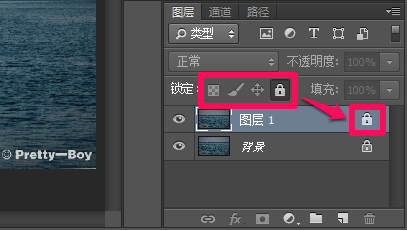
2、ps非背景图层解锁方法解锁的方法就是选中被锁定的图层,然后点击相应锁定的图标就可以了。
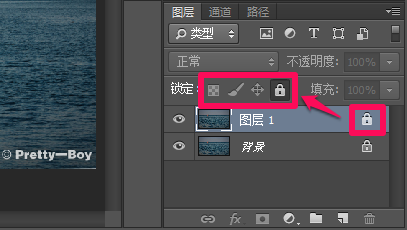
以上就是ps图层解锁方法介绍,操作很简单的,大家按照上面步骤进行操作即可,希望能对大家有所帮助!
加载全部内容